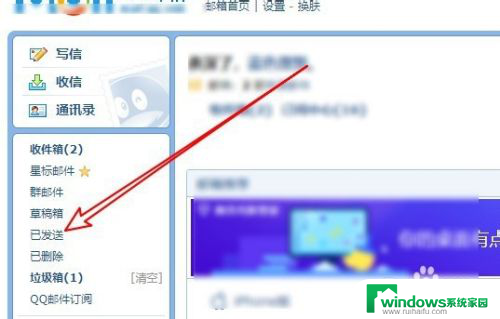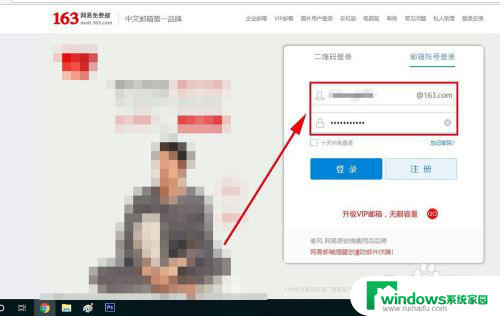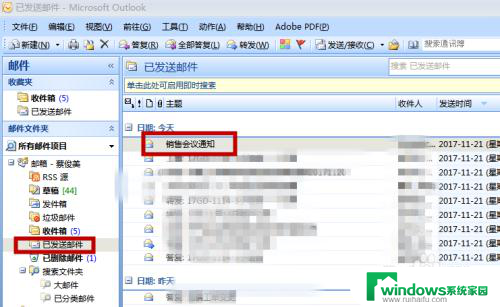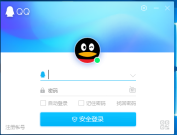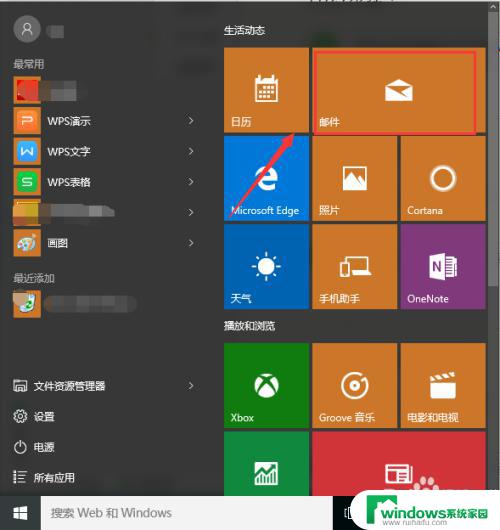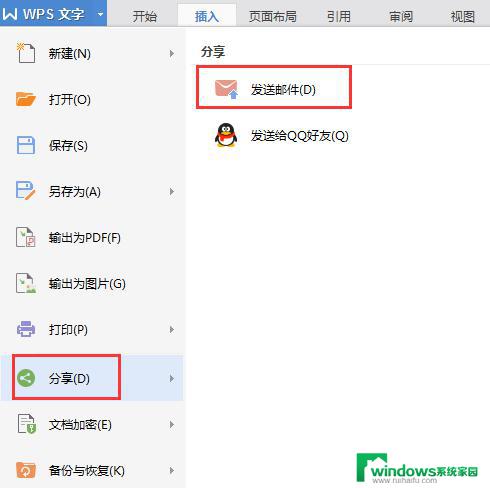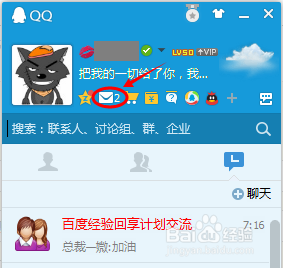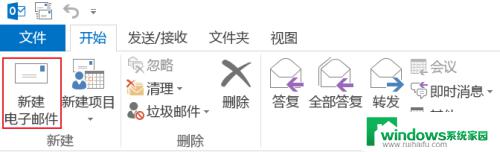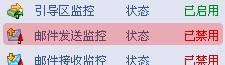outlook2013撤回邮件 如何在Outlook2013中撤回已发送的电子邮件
outlook2013撤回邮件,邮件作为我们日常沟通的主要工具之一,偶尔会因为手误或者其他原因而发送错误的邮件,这时候我们则需要进行邮件撤回操作,那么在Outlook 2013中该如何撤回已经发送的邮件呢?方法非常简单,只需要在已发送文件夹中选中想要撤回的邮件,然后在操作菜单中选择撤回此消息即可。需要注意的是,邮件只有在对方还没有打开邮件的情况下才能撤回成功。这种小技巧能够方便我们在工作中及时纠正邮件发送错误,避免给双方带来不必要的麻烦。
步骤如下:
1.从Outlook左侧定位到“已发送邮件”文件夹:
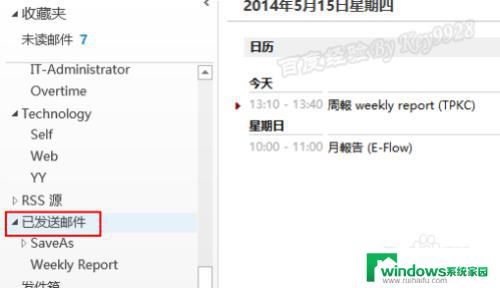
2.双击打开要撤回的邮件,点击最上面的“操作”。再选择“撤回该邮件”命令:
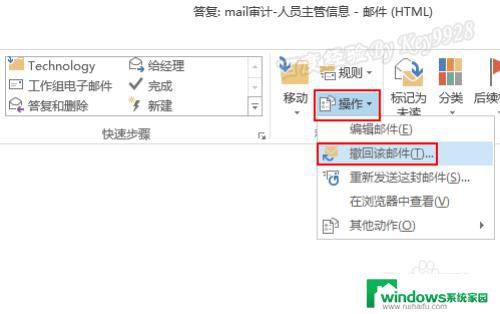
3.在弹出的“撤回该邮件”对话框中选择一种方式并选择下面的复制框,最后单击“确定”即可:
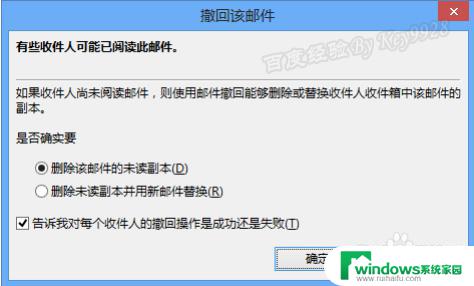
4.然后此封邮件上面会提示在什么时候尝试撤回此邮件:
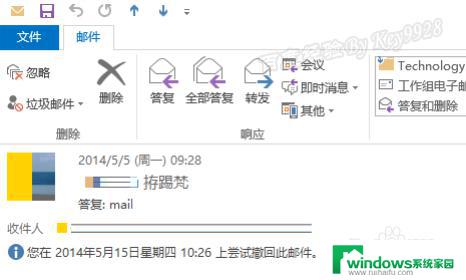
5.稍等一会,我们收到撤回邮件的通知。有“邮件撤回成功”的邮件,提示撤回成功:

6.而对于没有撤回的邮件,则有“邮件撤回失败”的邮件,提示无法于…撤回:
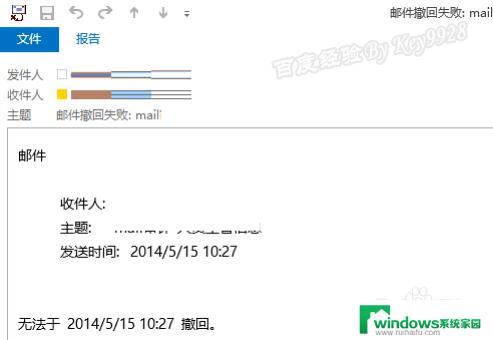
以上就是撤回outlook2013邮件的全部内容,如果你遇到同样的情况,可以参考上述方法来处理,希望这篇文章能够对你有所帮助。